履歴データの再スコア(デザイナー)
過去データの再スコアについて
スコアリングモデルを選択し、ルーブリックを作成すると、そのモデルに分類されるすべての新しい文書が自動的にスコアリングされます。過去のデータ(ルーブリックが作成される前に収集された既存のデータ)にインテリジェントスコアリングを適用するには、データを再スコアリングする必要があります。
以下は、ルーブリックの再採点を実行したくなるような状況です:
- ルーブリックが作成される前にアップロードされた文書にルーブリックを適用したい場合。
- ルーブリックに変更を加え、その変更をすでにスコアリングされた文書に適用したい場合。
- スコアリングモデルに変更を加え、その変更をすでにスコアリングされた文書に適用したい場合。
Qtip: スコアリング・モデルが編集された場合、スコアリングのやり直しは変更の影響を受けるドキュメントのみを更新します。
- データロードに対してインクリメンタル分類が無効になっており、それらの文書を遡ってスコアリングしたい場合。
Qtip: 特定のアップロードセッションに対して再スコアリングを実行するには、セッション固有の分類を実行してください。
過去のデータの再スコア
Qtip:このステップはDesignerで行います。使用したいプロジェクトのデータアクセシビリティを持っている必要があります。
- スタジオにログインします。
- グローバルナビゲーションメニューを開く。
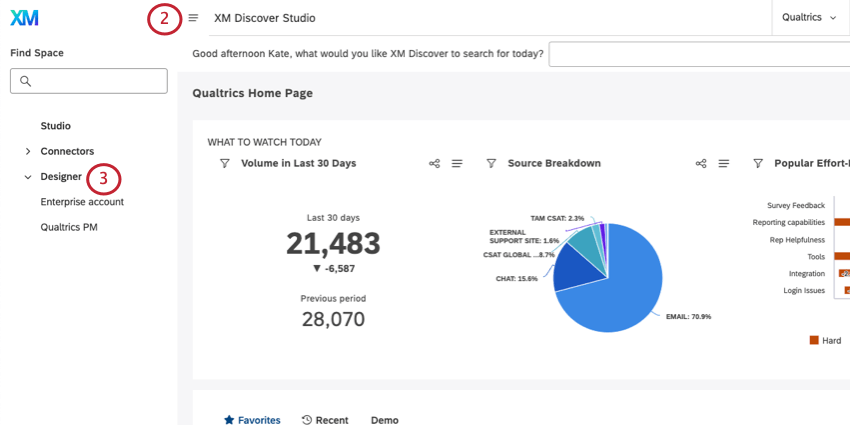
- デザイナーを選ぶ。
Qtip: 複数のインスタンスにアクセシビリティがある場合は、開きたいインスタンスを選択してください。
- 正しいプロジェクトに参加していることを確認してください。
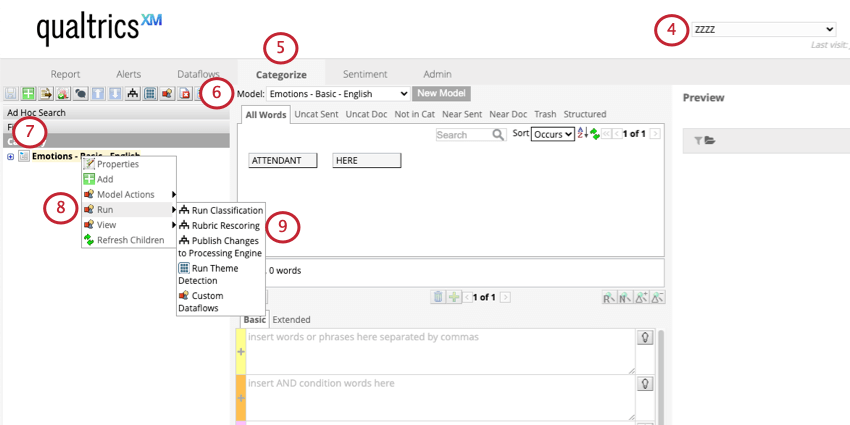
- カテゴリー分けに進む。
- モデルのドロップダウンから使用するカテゴリーモデルを選択します。
- 一番上(ルート)のノードを右クリックします。
- 実行にカーソルを合わせる。
- ルーブリックの再採点を選択する。
- 日付フィルターで、再スコアしたいデータの日付範囲を選択します。すべての履歴を再計算するには、「すべての時間」を選択します。
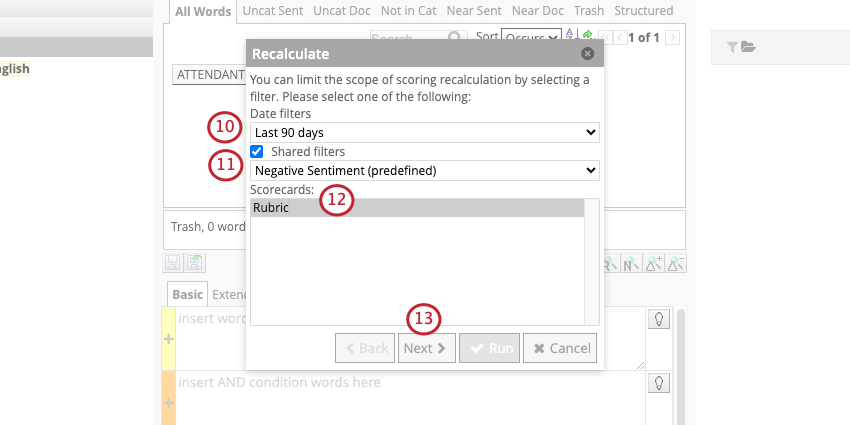
- 必要であれば 共有フィルター で、再採点する文書を絞り込む。フィルタを使用しない場合は、日付範囲内のすべての履歴データが再スコアされます。
- スコアカード」で、再採点したいスコアカードを選択します。
Qtip:このオプションは同じモデルに複数のルーブリックが定義されている場合に便利です。
- [次へ]をクリックします。
- 詳細」をクリックする。
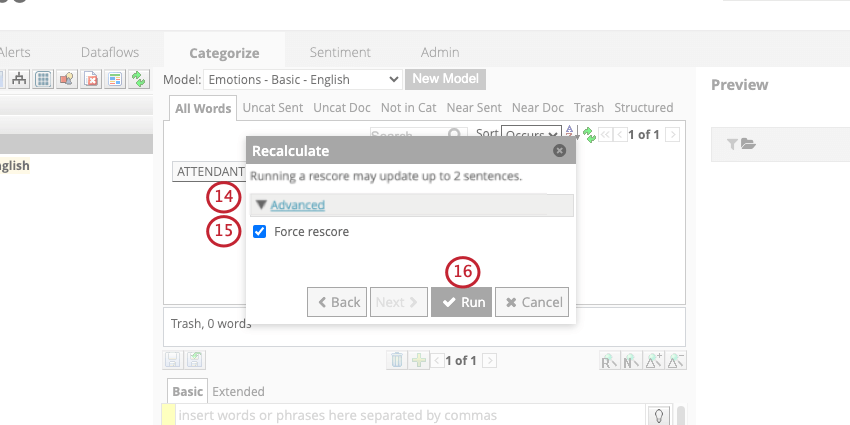 Qtip:定義したフィルターに基づいて再計算されるフィードバックの数が表示されます。
Qtip:定義したフィルターに基づいて再計算されるフィードバックの数が表示されます。 - 回答強制を選択します。
- 実行をクリックする。
- 再採点が終わるまでページを離れるのを待つ。
Qtip:ルーブリックを再採点することで、あなたのモデルに分類をかけることもできます。
ベストプラクティス
ルーブリックの再採点を行う際には、以下の推奨事項に留意してください:
- 最初にルーブリックを作成する際、ルーブリックに小さな変更を加えるたびにすべての履歴データを再取得しないように、日付で再取得をフィルタしてください。これにより、データの読み込みや結果のチェックにかかる時間を短縮することができる。
- 最初のうちはデータのサブセットを小さくして作業する。特にルーブリックを完成させていない初期の段階では、より少ないデータでスコアを検証することで、パフォーマンスが大幅に向上します。
- より大きなデータセットの再スコアは、営業時間外に行う。再スコアの完了には時間がかかる可能性があり、営業日の機能を中断したくないからだ。